windows11电脑开机时有一段音乐,想要修改开机声音,该怎么设置呢?下面小编就为大家详细的介绍一下,大家感兴趣的话就一起来了解下吧!
win11开机音乐如何设置?win11开机音乐设置方法
1、首先打开底下的开始菜单,选择设置打开。
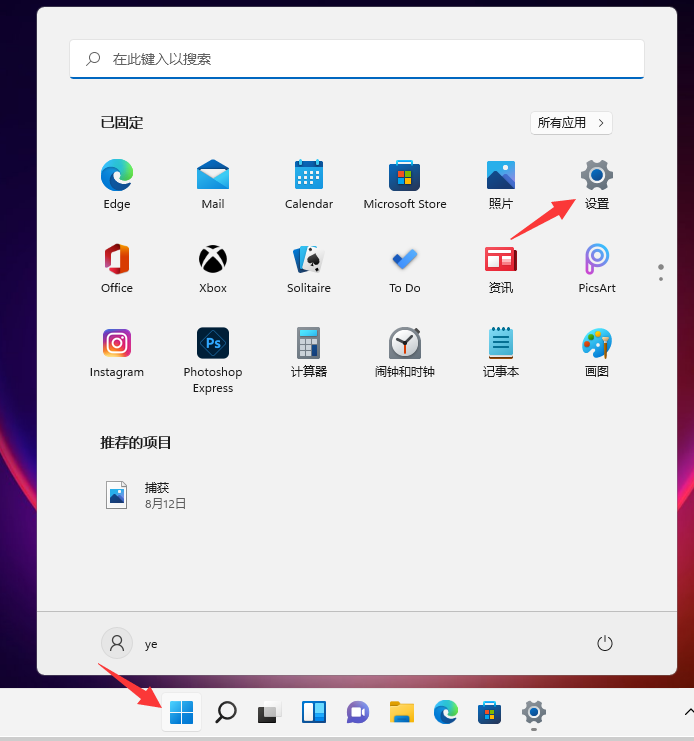
2、然后找到左侧的个性化点开,接着再选择主题打开。
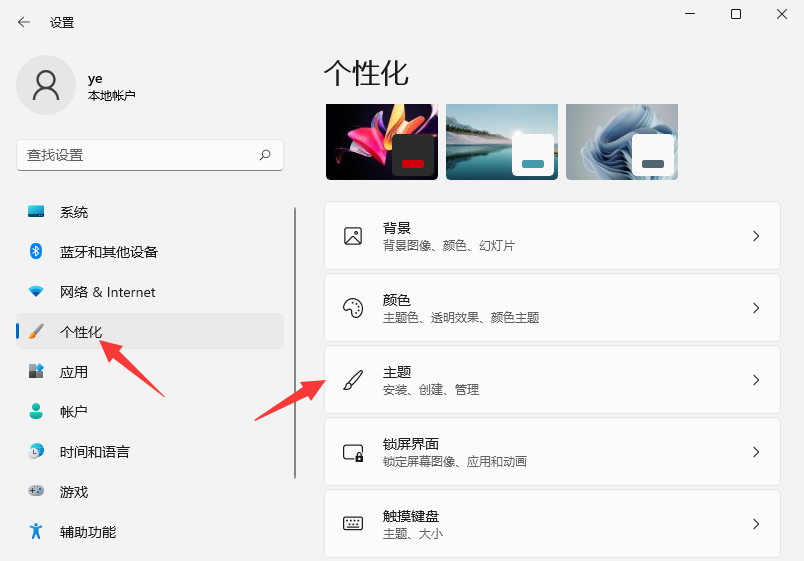
3、选择声音选项打开。
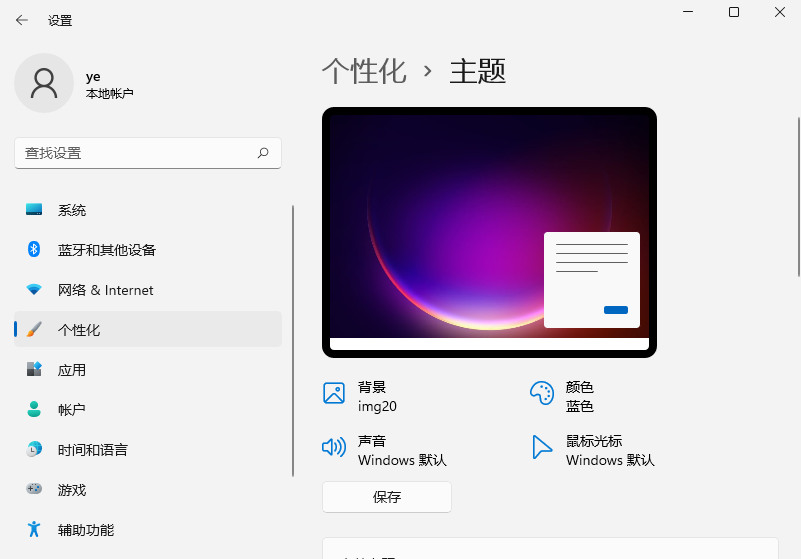
4、在打开的声音属性页面,它的底部有个“播放Windows启动声音”选项,请点击这个选项使其勾选播放windows启动声音,最后分别点击应用和确定按钮即可。
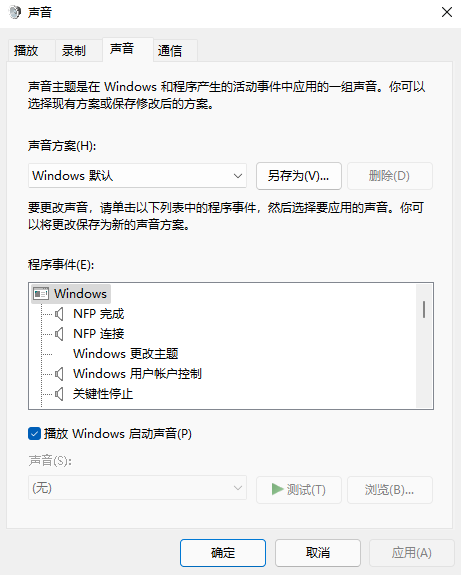
关闭开机声音
打开我们在上一节中向您展示的声音窗口。
找到播放Windows启动声音并取消选中它。
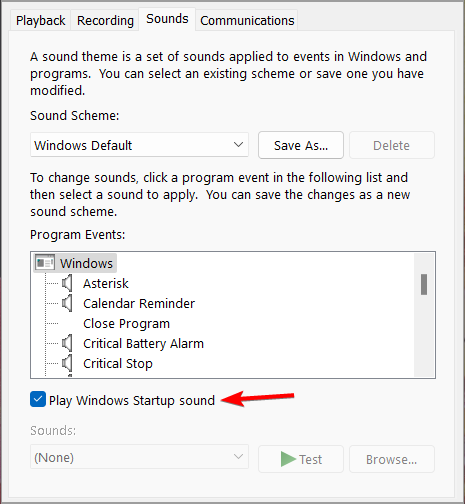
单击应用和确定以保存更改。
Windows 11启动声音默认是启用的,但如果你想快速禁用它,这是最好的使用方法。
如果这对您不起作用,您可以尝试另外两个程序。
使用注册表编辑器
打开注册表编辑器。
导航到以下键:HKEY_LOCAL_MACHINESOFTWAREMicrosoftWindowsCurrentVersionAuthenticationLogonUIBootAnimation
现在双击DisableStartupSound DWORD 。
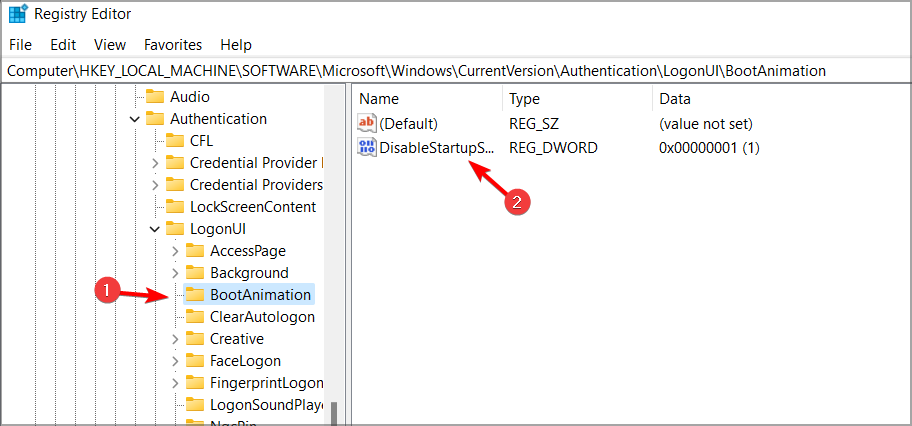
将Value data设置为1,然后单击OK以保存更改。
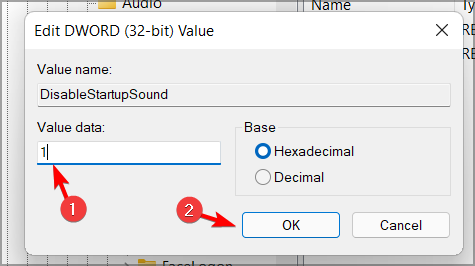
使用组策略编辑器
按WindowsKey +R并输入gpedit.msc。按Enter或单击确定。
现在转到以下位置:Computer ConfigurationAdministrative TemplatesSystemLogon
双击关闭Windows启动声音。
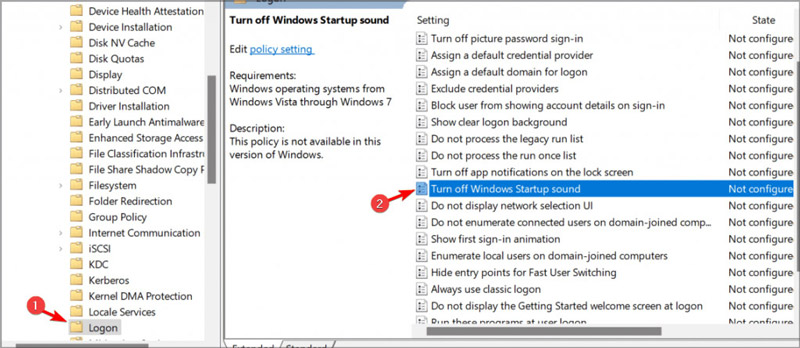
将其设置为已启用,然后单击应用和确定以保存更改。
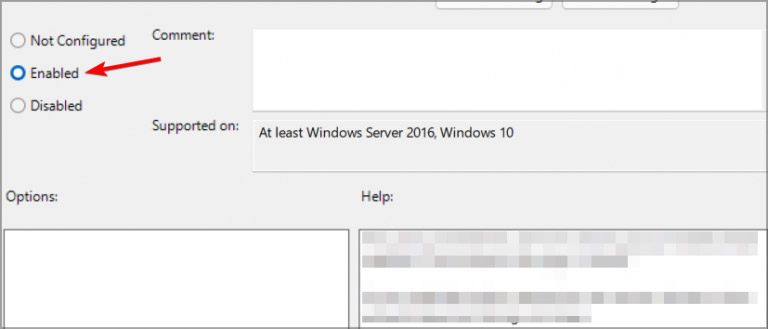
以上这篇文章就是win11开机音乐设置方法,更多精彩教程请关注自由互联!
